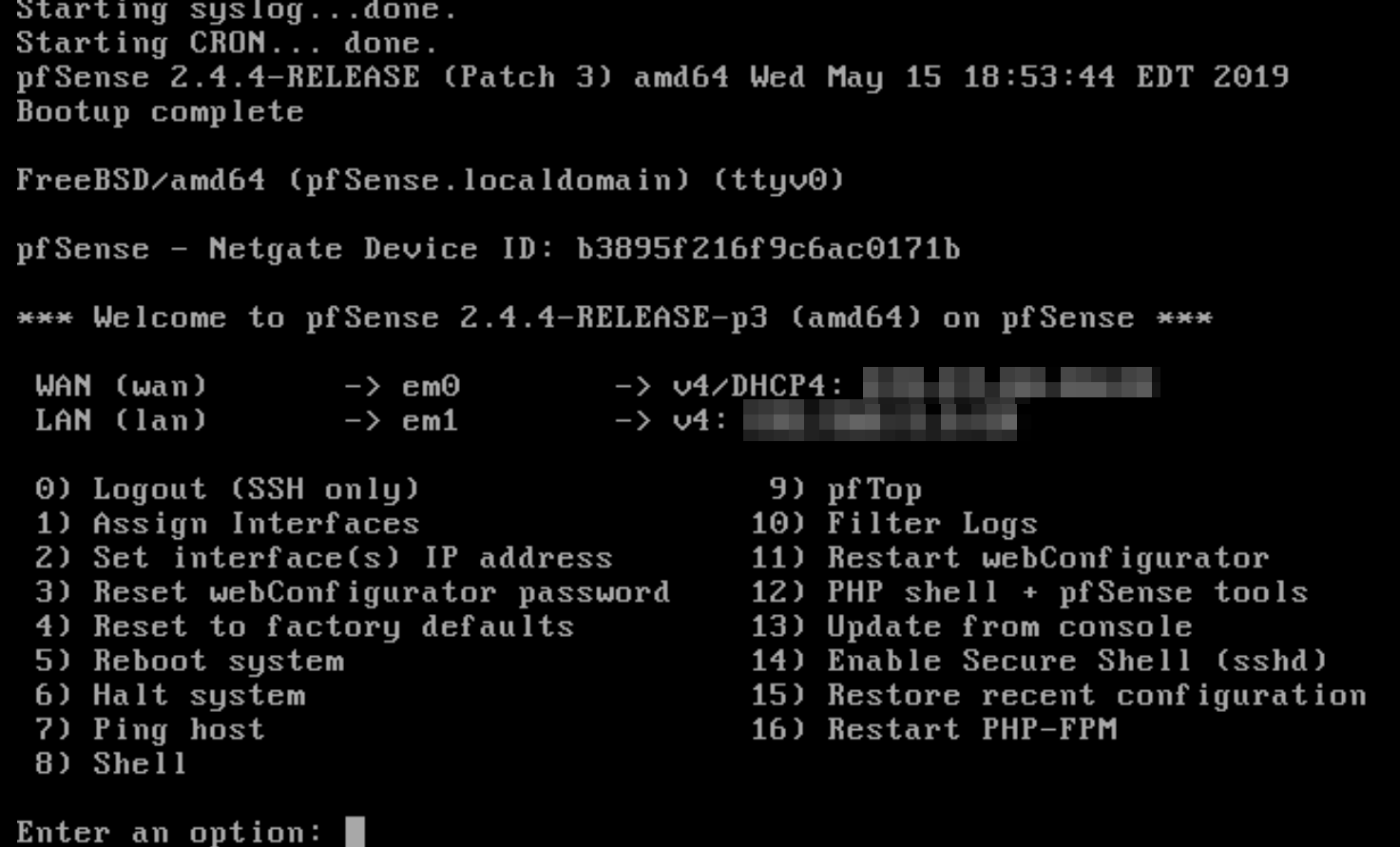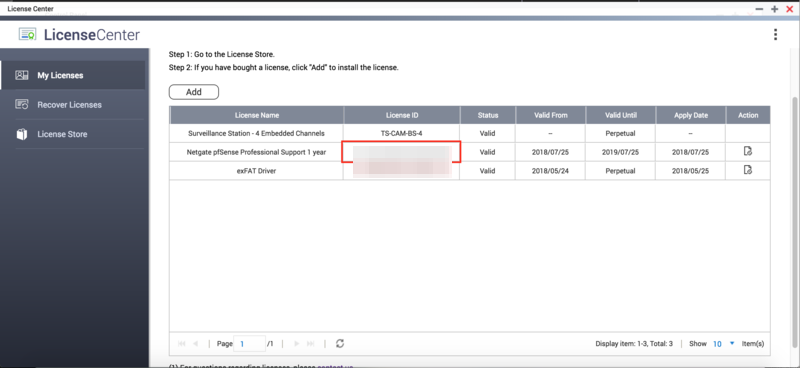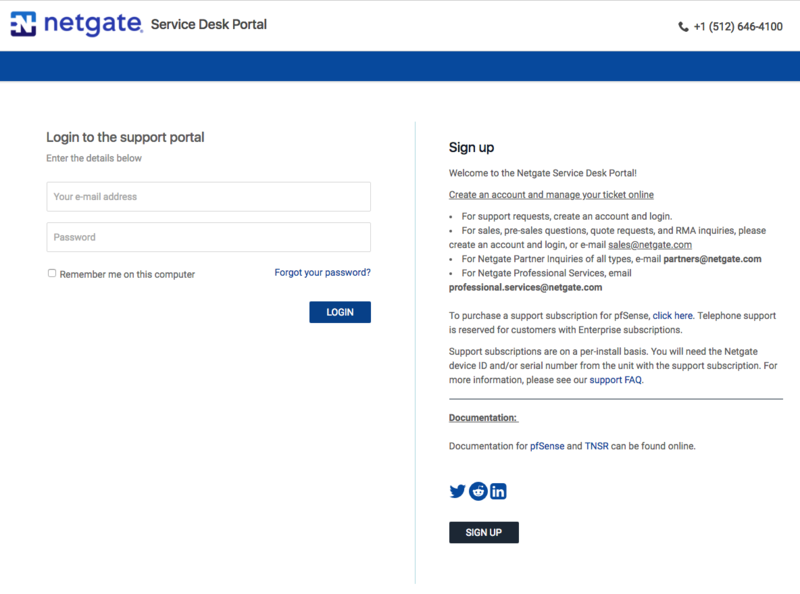Instalación de una máquina virtual con VM Installer
Introducción
En este tutorial, se explica cómo utilizar VM Installer para instalar un router de software o un cortafuegos virtual en su switch de QNAP. Las máquinas virtuales como pfSense, RouterOS y openWRT le permiten añadir funciones adicionales a su dispositivo QNAP y ampliar el número de servicios disponibles.
En este tutorial, se describe el proceso de instalar pfSense. Puede utilizar este tutorial como guía para instalar otras máquinas virtuales. Para obtener más información, consulte la Guía de usuario de VM Installer.
- Instalación de VM Installer
- Instalación de pfSense con VM Installer
- Configuración de pfSense en Virtualization Station
- Acceso a la WebGUI de pfSense
- Adquirir una licencia de asistencia de pfSense
- Crear una solicitud de asistencia de pfSense
Instalación de VM Installer
Virtualization Station debe estar instalado para poder completar estos pasos.
QTS instalará VM Installer
Instalación de pfSense con VM Installer
VM Installer instala la máquina virtual.
Configuración de pfSense en Virtualization Station
Acceso a la WebGUI de pfSense
Adquirir una licencia de asistencia de pfSense
-
Esta licencia es intransferible.
-
Solo se puede activar una licencia por NAS de QNAP.

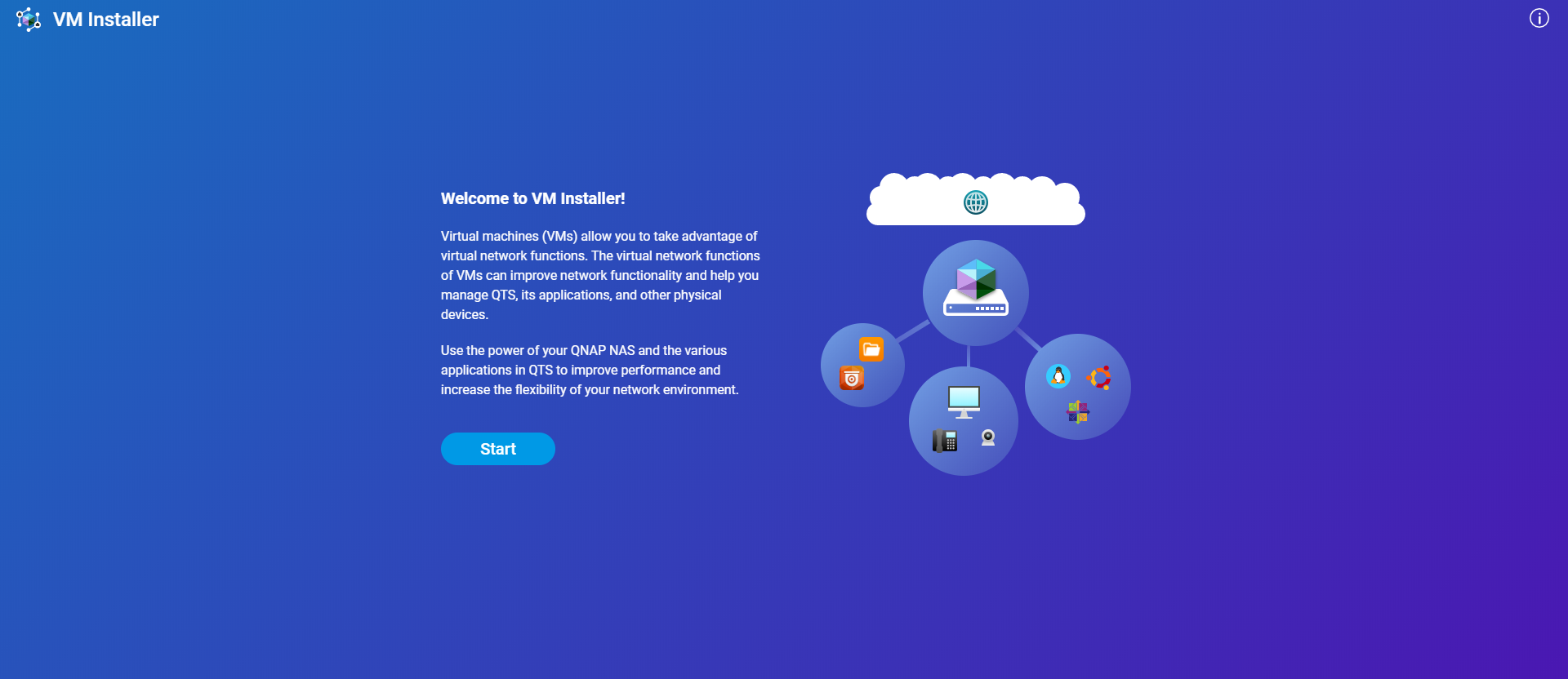


 .
.